So ändern Sie den Speicherort für das Herunterladen von Spielen in Steam
Wussten Sie, dass Sie den Download-Speicherort von Steam ändern können? Nun, Sie können, aber es ist ein fummeliger Prozess.
Erfahren Sie, wie Sie Ihre Spiele und sogar den Steam-Client selbst auf ein anderes Laufwerk Ihres Computers verschieben.
Was ist der Download-Speicherort von Steam?
Wenn Steam ein neues Spiel herunterladen möchte, wird das Spiel heruntergeladen und in einer Bibliothek im selben Ordner wie die Steam-Installation installiert. Standardmäßig ist dies C: Programme (x86) Steam .
Wenn auf Ihrem C-Laufwerk nicht genügend Speicherplatz vorhanden ist oder Sie die Spiele auf einem anderen Laufwerk installieren möchten, müssen Sie eine neue Steam-Bibliothek auf der Zielfestplatte erstellen.
So erstellen Sie eine neue Steam-Bibliothek
Sie können eine neue Steam-Bibliothek mit dem Steam-Client selbst erstellen.
- Öffnen Sie Steam.
- Klicken Sie in der oberen Leiste auf Steam und wählen Sie dann Einstellungen . Dies öffnet das Fenster Einstellungen.
- Wechseln Sie im Fenster Einstellungen zur Registerkarte Downloads .
- Klicken Sie unter Inhaltsbibliotheken auf Steam-Bibliotheksordner . Im geöffneten Fenster sehen Sie eine Liste Ihrer Steam-Bibliotheken.
- Wählen Sie Bibliotheksordner hinzufügen .
- Navigieren Sie zu dem Ordner, den Sie als Steam-Bibliothek zuweisen möchten.
- Markieren Sie den Ordner und klicken Sie dann auf Auswählen . Ihre neue Steam-Bibliothek wird in der Bibliotheksliste angezeigt.
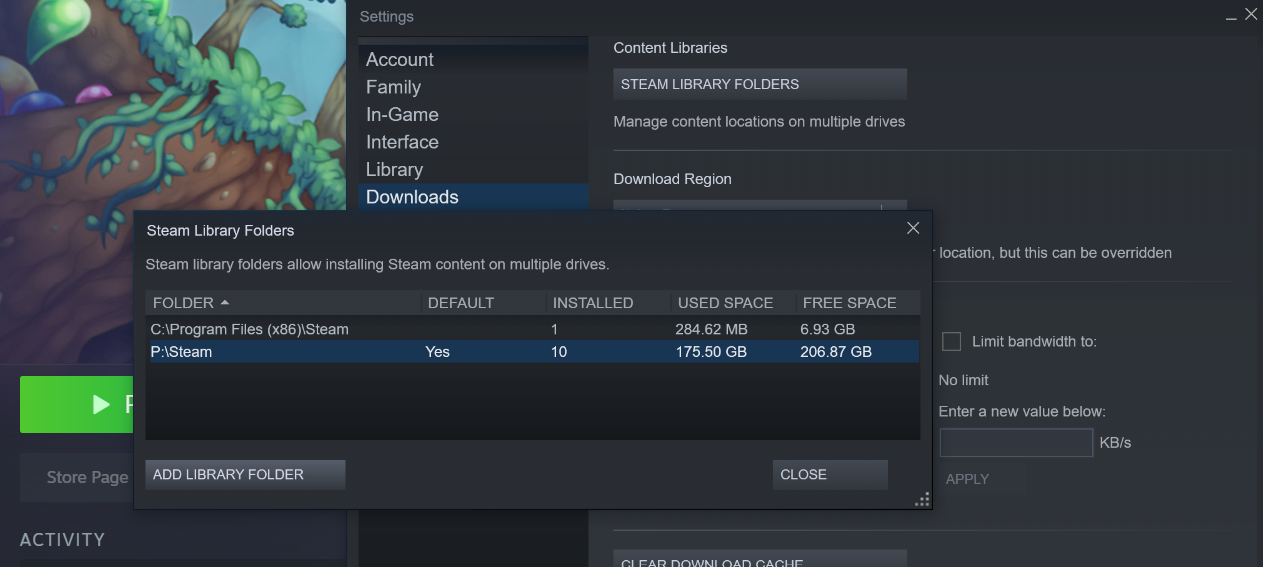
Sobald Sie eine zweite Bibliothek erstellt haben, werden Sie beim nächsten Herunterladen und Installieren eines Spiels aufgefordert, die Bibliothek auszuwählen, in der Sie es installieren möchten, und Sie können die neue Bibliothek als Speicherort auswählen.
Die Anzahl der Bibliotheken ist unbegrenzt. Sie können jedoch nicht mehr als eine Bibliothek auf einer einzelnen Festplatte haben. Theoretisch können Sie also so viele Bibliotheken haben, wie Sie über Laufwerke verfügen.
So verschieben Sie vorhandene Spiele in eine neue Bibliothek
Nachdem Sie eine Bibliothek erstellt haben, können Sie neue Spiele in dieser Bibliothek installieren. Die vorhandenen Spiele werden jedoch nicht in die neue Bibliothek verschoben. Wenn Sie Ihre Spiele aus der Standardbibliothek in eine andere verschieben möchten, müssen Sie zusätzliche Maßnahmen ergreifen.
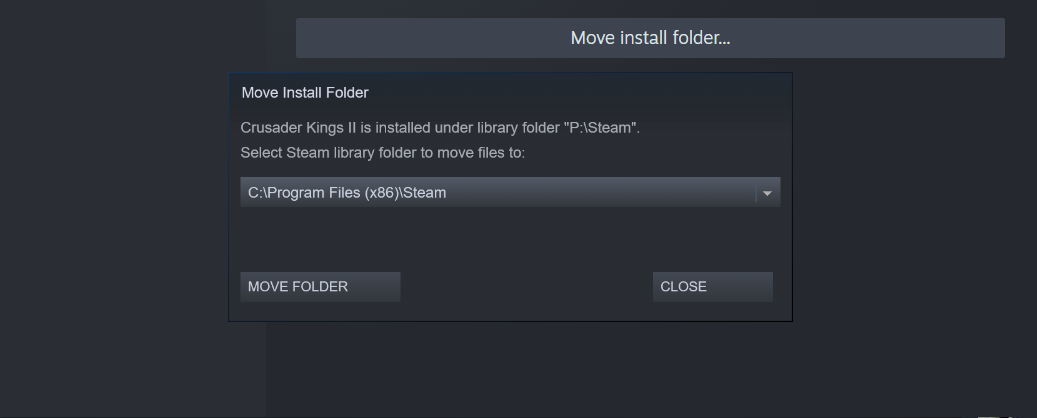
- Klicken Sie im Steam-Client mit der rechten Maustaste auf das Spiel, das Sie in der Seitenleiste verschieben möchten.
- Wählen Sie im Kontextmenü die Option Eigenschaften . Dies öffnet das Eigenschaftenfenster für dieses Spiel.
- Wechseln Sie im Eigenschaftenfenster zur Registerkarte Lokale Dateien .
- Wählen Sie Installationsordner verschieben .
- Wählen Sie im geöffneten Dialog die Zielbibliothek aus.
- Klicken Sie auf Ordner verschieben .
- Warten Sie, bis Steam mit dem Verschieben Ihres Spiels fertig ist.
So verschieben Sie die Steam-Installation in ein neues Verzeichnis
Das Verschieben installierter Apps von einem Laufwerk auf ein anderes ist häufig ein riskanter Prozess. Beispielsweise kann die App andere Abhängigkeiten aufweisen, für die ebenfalls eine aktualisierte Adresse erforderlich ist. Infolgedessen funktioniert die App nicht ordnungsgemäß, nachdem Sie sie in ein neues Verzeichnis verschoben haben.
Glücklicherweise hat Steam eine offizielle Methode zum Verschieben der Steam-Installation in ein neues Verzeichnis veröffentlicht. Dieser Vorgang ist immer noch riskant, da einige Ihrer Spiele möglicherweise an Integrität verlieren und neu installiert werden müssen. Sobald Sie Ihre Installation verschoben haben, benötigt Steam ein neues Login. Stellen Sie also sicher, dass Sie das Passwort Ihres Kontos kennen.
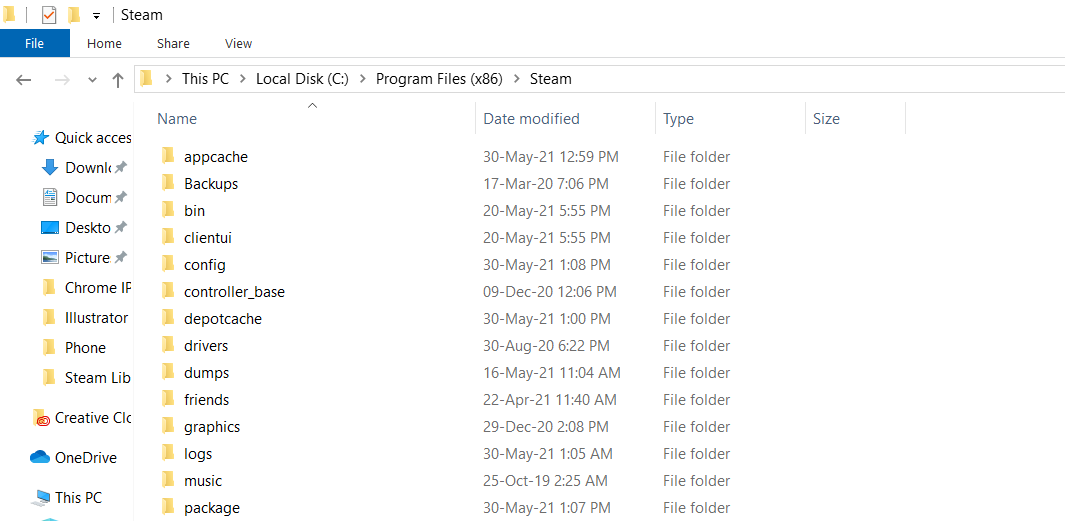
- Wechseln Sie in das Steam-Installationsverzeichnis. Standardmäßig ist dies C: Programme (x86) Steam.
- Abgesehen von den Steamapps- und Benutzerdatenordnern und Steam.exe löschen Sie alle anderen Dateien und Ordner.
- Wählen Sie den Steam- Ordner und schneiden Sie ihn aus. (Tastenkombination: Strg + X )
- Gehen Sie zum Zielverzeichnis und fügen Sie den Steam-Ordner ein. (Tastenkombination: Strg + V )
- Starten Sie Steam im neuen Verzeichnis. Steam lädt die erforderlichen Dateien herunter und installiert sie.
- Melden Sie sich bei Steam an.
Bevor Sie eines der Spiele starten, sollten Sie die Integrität Ihrer Spiele überprüfen.
- Klicken Sie im Steam-Client mit der rechten Maustaste auf Ihr Spiel.
- Wählen Sie im Menü Eigenschaften .
- Wechseln Sie im Eigenschaftenfenster zur Registerkarte Lokale Dateien.
- Klicken Sie auf Integrität der Spieledateien überprüfen .
- Steam überprüft nun die Integrität des Spiels und behebt verwandte Probleme, falls es welche findet. Dies kann einige Zeit dauern, abhängig von der Spielgröße und den technischen Daten Ihres Computers.
Speichern Sie Ihre Steam-Spiele, wo Sie möchten

Jetzt, da Sie wissen, wie Sie Steam-Spiele verschieben und sich selbst auf verschiedene Laufwerke dämpfen können, müssen Sie nicht mehr alles auf dem wertvollen C-Laufwerk speichern.
Steam ist der beliebteste PC-Gaming-Client und bietet viele Funktionen. Schon mal was von Steams Big Picture-Modus gehört? Sie können Steam bequem von Ihrem Sofa aus im Big Picture-Modus verwenden!
